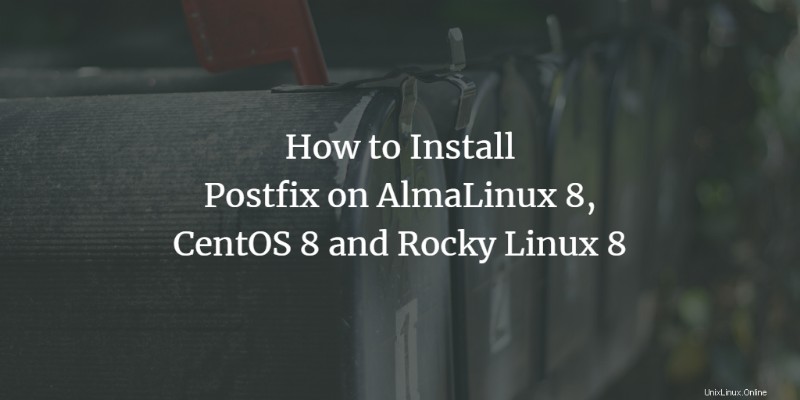
Postfix ist ein effizienter Mail Transfer Agent zum Weiterleiten und Versenden empfangener E-Mails, der als OpenSource-Software verfügbar ist. Es ist der bekannteste E-Mail-Server, der in verschiedenen Linux-Distributionen verwendet wird. Dies ist eigentlich der Ersatz eines alten Sendmail-MTA, der auch auf den neuesten Versionen von Rocky Linux vorinstalliert ist. Möglicherweise müssen Sie den Postfix-Mailserver auf Ihrem System installieren. Heute erklären wir den Installationsprozess des Postfix-Servers auf dem Rocky Linux 8-System mithilfe des Terminals.
Alle Befehle in diesem Artikel werden in der Terminalanwendung ausgeführt. Um auf das Terminal zuzugreifen, klicken Sie auf die Option Aktivitäten in der oberen linken Ecke der Rocky Linux 8-Umgebung und klicken Sie dann im linken Bereich Ihres Desktops auf Terminal.
Installation von Postfix auf Rocky Linux 8
Um Postfix auf Rocky Linux 8 zu installieren, müssen Sie die folgenden Schritte ausführen:
Sendmail entfernen
Zuerst müssen Sie Sendmail von Ihrem System entfernen. Daher können Sie mit dem folgenden Befehl leicht überprüfen, ob Sendmail auf Ihrem System vorinstalliert ist oder nicht:
$ rpm -qa | grep sendmail
Wenn es bereits installiert ist, wird die installierte Version auf dem Terminal angezeigt. Andernfalls wird jede Ausgabe auf dem Bildschirm angezeigt. In diesem Fall können Sie diesen Schritt verlassen.
Sie können die Sendmail entfernen, indem Sie den folgenden Befehl auf dem Terminal eingeben:
$ yum remove sendmail*
oder
$ dnf remove sendmail
System aktualisieren
Nachdem Sie Sendmail entfernt haben, aktualisieren Sie Ihr System, indem Sie den folgenden Befehl ausführen:
$ dnf update
Postfix installieren
Sobald Sie überprüft haben, dass kein anderer MTA auf Ihrem System läuft, installieren Sie den Postfix-Server, indem Sie den folgenden Befehl eingeben:
$ sudo dnf install postfix
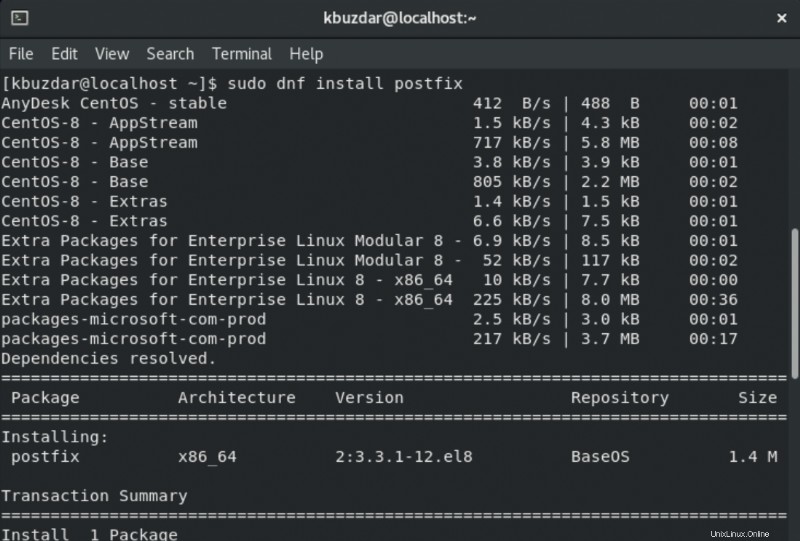
Die Bestätigungsaufforderung unterbricht die Installation und bittet um die Bestätigung, den Postfix-Server auf dem CentOS-System zu installieren. Drücken Sie „y“ im Falle von „Ja“ und drücken Sie dann die „Enter“-Taste, um mit dem weiteren Installationsvorgang fortzufahren.
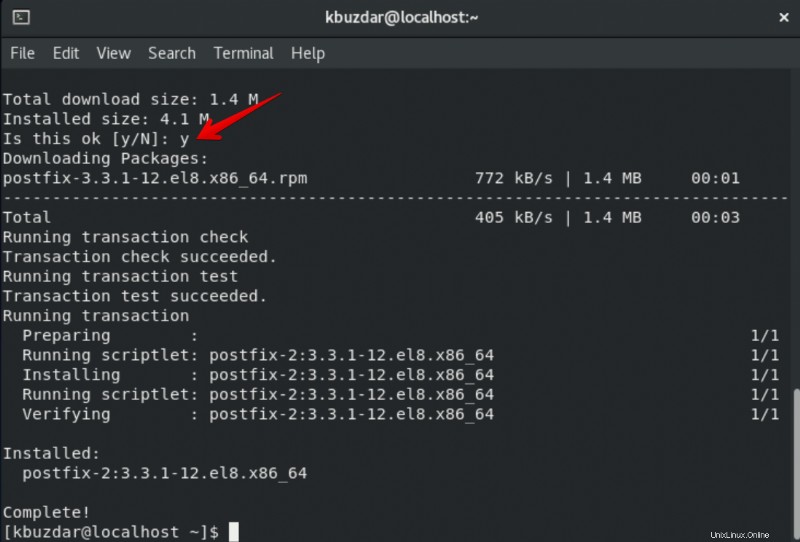
Sobald die Installation des Postfix-Servers abgeschlossen ist, können Sie überprüfen, ob er jetzt auf Ihrem System installiert ist oder nicht, indem Sie den folgenden Befehl auf dem Terminal ausführen:
$ rpm -qa|grep postfix
Die folgende Ausgabe sollte auf Ihrem System angezeigt werden:

Postfix-Dienst aktivieren
Jetzt wurde der Postfix-Server auf Ihrem System installiert. Aktivieren Sie die Postfix-Dienste und starten Sie sie neu, indem Sie die unten aufgeführten Befehle ausführen:
$ systemctl enable postfix
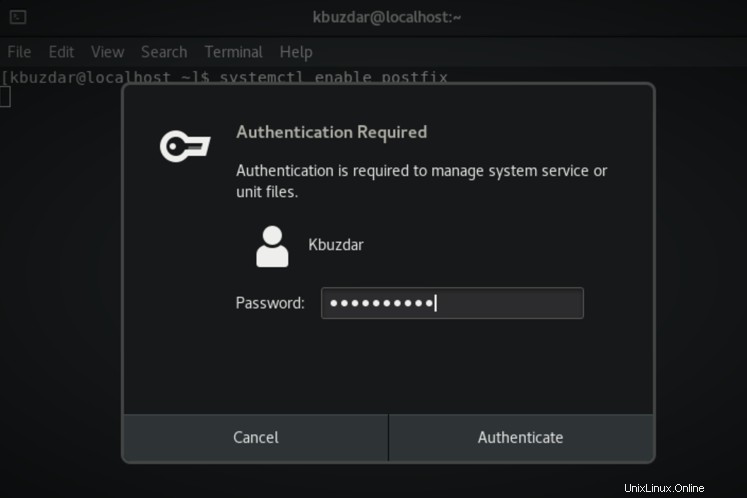
Nachdem Sie den obigen Befehl ausgeführt haben, werden Sie aufgefordert, das Anmeldekennwort zur Authentifizierung einzugeben. Geben Sie das Passwort ein und klicken Sie auf die Schaltfläche „Authentifizieren“. Sie sehen die folgende Ausgabe mit Symlink-Erstellung im Terminalfenster:

Starten Sie nun die Postfix-Dienste, indem Sie den folgenden Befehl ausführen:

Auch hier müssen Sie den Benutzer authentifizieren. Geben Sie das Passwort ein und klicken Sie dann auf die Schaltfläche „Authentifizieren“.
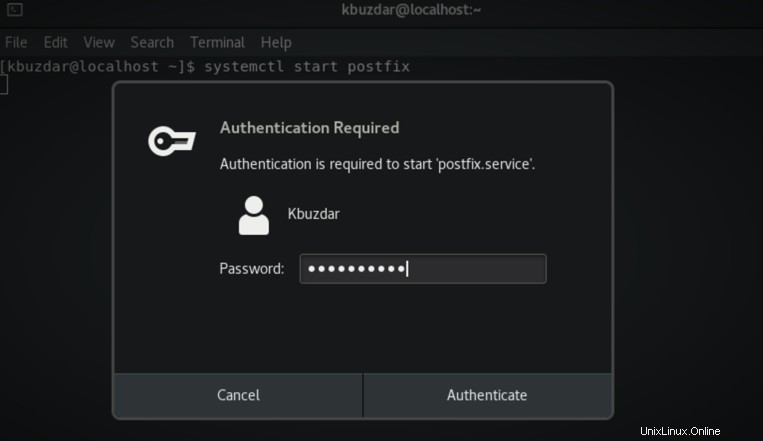
Führen Sie danach den folgenden Befehl aus, um den Status der Postfix-Dienste zu überprüfen:
$ systemctl status postfix
Die folgende Ausgabe wird im Terminalfenster angezeigt:
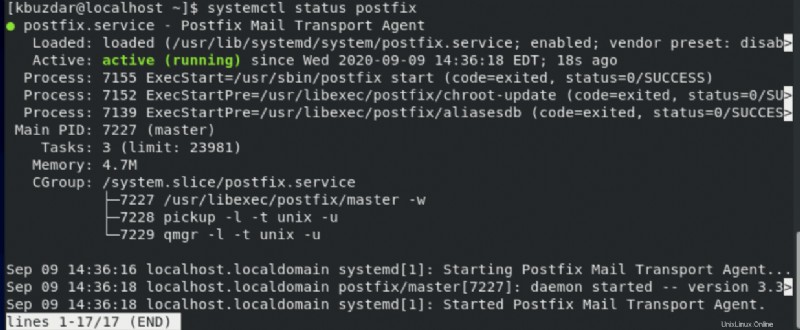
Wie Sie im obigen Bild sehen können, laufen die Postfix-Dienste auf diesem System.
Konfigurieren Sie als Nächstes den Postfix-Mailserver so, dass er E-Mails an Ihren lokalen Server sendet. Um das aktuelle Fenster zu verlassen, drücken Sie „Strg + c“.
Installieren Sie den E-Mail-Client mailx
Bevor Sie mit der Konfiguration des Postfix-Servers beginnen, müssen Sie zunächst den mailx-E-Mail-Client auf dem System installieren, indem Sie den folgenden Befehl eingeben:
$ sudo dnf install mailx
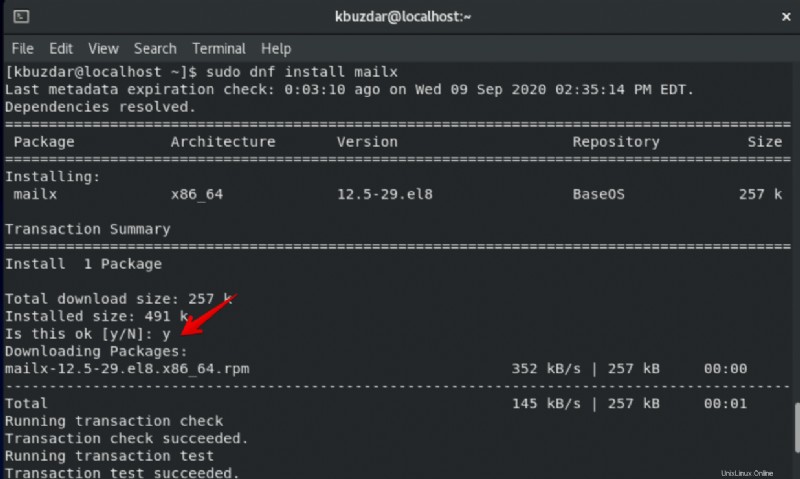
Bestätigen Sie die Installation des mailx-Pakets, indem Sie „y“ drücken und dann „Enter“ drücken. Nun wird die Installation von mailx gestartet und Sie werden nach Abschluss benachrichtigt, wie im folgenden Screenshot gezeigt.
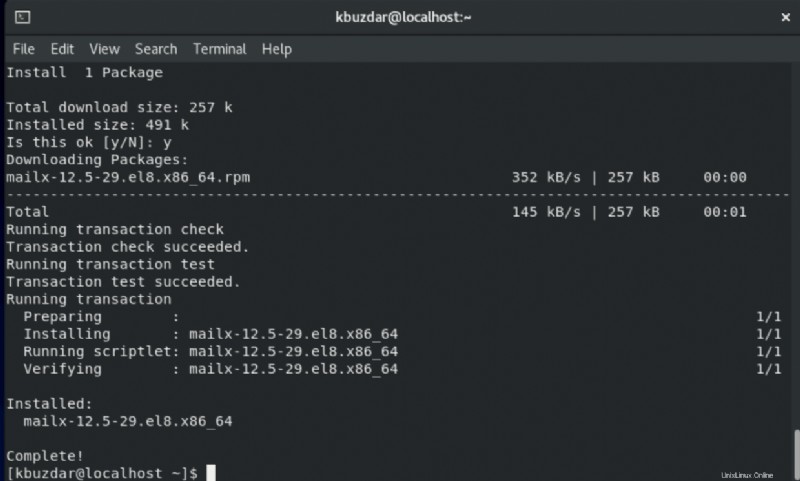
Jetzt können Sie ganz einfach E-Mails an Ihren lokalen E-Mail-Server senden. Beispielsweise senden wir eine E-Mail-Betreff-Test-E-Mail an den Empfängeradministrator. Dazu haben wir im Terminal den unten genannten Befehl eingegeben:
$ mail kbuzdar

Der Begriff „mail“ im obigen Befehl bezieht sich auf einen Client und der Empfänger ist hier „kbuzdar“. Das ‚.‘-Zeichen am Ende der E-Mails sendet das Signal an den Mailclient, dass die E-Mail nun beendet ist. Jetzt wird es zur E-Mail-Zustellung an den Postfix-Server gesendet.
Um zu überprüfen, ob die E-Mail ihr Ziel erreicht hat oder nicht, melden Sie sich auf der Empfängerseite als Root-Benutzer an und geben Sie dann „mail“ in das Terminal ein.
Die folgende Liste von E-Mails wird auf dem Terminal angezeigt, einschließlich der letzten E-Mail, die Sie gesendet haben, wird am Ende angezeigt.
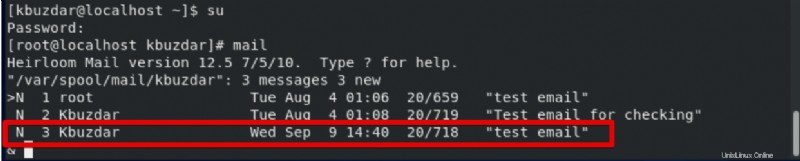
Schlussfolgerung
Das ist alles über die Installation des Postfix-Servers auf Rocky Linux 8 über die Befehlszeile. Außerdem haben Sie gesehen, wie Sie E-Mails über die Postfix-Dienste an den lokalen Server senden. Sie können E-Mails an eine bestimmte Domäne senden, indem Sie den Namen Ihres Computers ändern. Ich hoffe, dass Ihnen dieser Artikel gefallen hat und er Ihnen in Zukunft helfen kann.